使用yolo3实现图片中的数字检测与识别(五):图像的读取与增广
在上一篇文章中,我们将数据集的标注信息单独保存在一个变量 'datas' 中,这是为了在使用yolo3进行训练时,可以更好地读取图片以及图片中的目标信息。本篇文章首先介绍如何进行图像文件以及对应信息的读取。此外,我们采集的数据集较少,需要对其进行增广处理,即采用一定的手法增加数据集的数量,以达到扩充数据集的目的。
一、数据集的读取
首先我们回顾一下上一篇文章中保存的信息结构:
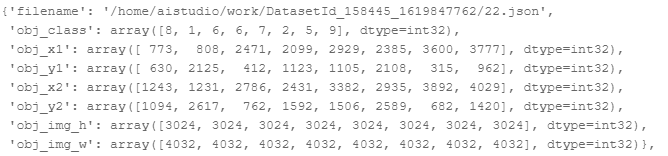
第一行是标注信息文件的路径;第二行是所有目标的标签值;第三行到第六行是每个目标的位置(使用(x1,y1,x2,y2)坐标方法);第七行和第八行是对应输入图像的尺寸。
首先我们需要获取标注信息对应的图片路径。从文件结构中可以看到,图像数据的名称和对应的标注信息名称相同,而且二者在同一个文件夹中,因此我们只需更改标注信息文件名称的后缀即可。实现代码如下:
import os
import matplotlib.pyplot as plt
from matplotlib.image import imread
data=datas[0]
filename=data['filename'] # 获取文件名称
# 替换文件后缀,获取图像路径
name_split=os.path.splitext(filename)
imgname=name_split[0]+'.jpeg'
# 显示图像文件,观察名称是否正确
img=cv2.imread(imgname)
img=cv2.cvtColor(img, cv2.COLOR_BGR2RGB)# 因为cv2图像格式为BGR,需要将其转换为RGB
plt.imshow(img)显示图像文件,观察获取的名称是否正确:

可以正常读取图像,接下来,我们读取目标类别与目标位置:
obj_class=data['obj_class'] # 获取目标标签(类别)
# 获取目标位置
obj_location=np.vstack((data['obj_x1'],data['obj_y1'],data['obj_x2'],data['obj_y2']))
# 查看第一个目标位置
obj_location[:,0]第一个目标位置坐标(坐标格式为(x1,y1,x2,y2)):

我们将此过程封装成函数,函数名为 'img_read' :
import os
import matplotlib.pyplot as plt
from matplotlib.image import imread
import numpy as np
# 定义一个函数,来根据标注信息读取文件中的图片,data变量存储了某一个图像的标注信息
def img_read(data):
filename=data['filename'] # 获取文件名称
# 替换文件后缀,获取图像路径
name_split=os.path.splitext(filename)
imgname=name_split[0]+'.jpeg'
# 读取图像
img=cv2.imread(imgname)
img=cv2.cvtColor(img, cv2.COLOR_BGR2RGB)# 因为cv2图像格式为BGR,需要将其转换为RGB
obj_class=data['obj_class'] # 获取目标标签(类别)
# 获取目标位置
obj_location=np.vstack((data['obj_x1'],data['obj_y1'],data['obj_x2'],data['obj_y2']))
return img,obj_class,obj_location使用该函数读取一张图片进行显示:
[img,obj_class,obj_location]=img_read(datas[10])
plt.imshow(img)显示结果为:
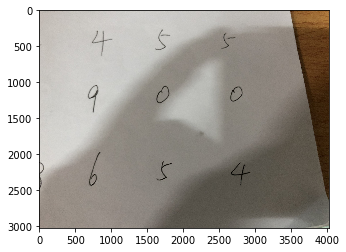
二、图像的增广
我们可以通过改变图像色调(对比度、亮暗、颜色等)、缩放、裁剪等方法生成更多的图像,以达到数据集扩充的目的,下面将一一对这些方法进行介绍:
1.随机改变图像色调
通过随机改变图像的对比度、亮暗以及色度可以实现图像色调的随机改变,随机改变亮度可通过如下代码实现:
# 产生一个0.5-1.5的随机数,用于表示亮度的调节程度
t=np.random.uniform(0.5,1.5)
imag=Image.fromarray(img)
# 进行亮度调节
imag=ImageEnhance.Brightness(imag).enhance(t)
# 显示图像
plt.imshow(imag)原始图片为:
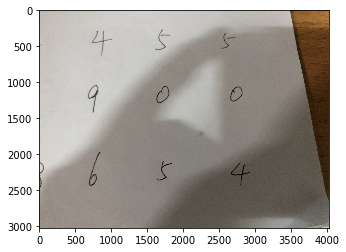
改变亮度后的图片为:
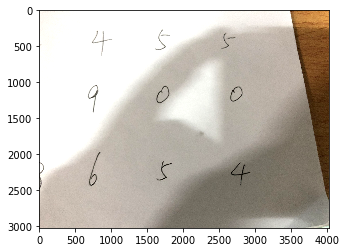
随机调节对比度的代码如下:
# 产生一个0.5-1.5的随机数,用于表示对比度的调节程度
t=np.random.uniform(0.5,1.5)
imag=Image.fromarray(img)
# 调节对比度
imag=ImageEnhance.Contrast(imag).enhance(t)
# 显示图片
plt.imshow(imag)改变对比度后的图像:
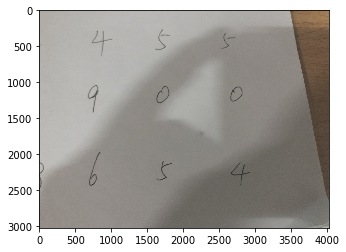
随机调节色度的相关代码:
# 产生一个0.5-1.5的随机数,用于表示对比度的调节程度
t=np.random.uniform(-1,3)
imag=Image.fromarray(img)
# 调节色度
imag=ImageEnhance.Color(imag).enhance(t)
# 显示图片
plt.imshow(imag)改变后的图像:
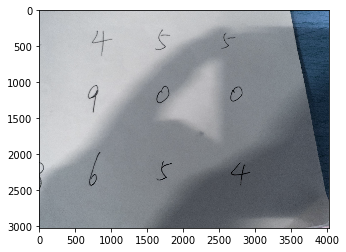
本项目通过同时改变色度、对比度以及亮度,改变图像的色调:
from PIL import Image,ImageEnhance
import numpy as np
import matplotlib.pyplot as plt
# 产生一个0.5-1.5的随机数,用于表示亮度的调节程度
t=np.random.uniform(0.5,1.5)
imag=Image.fromarray(img)
# 调节亮度
imag=ImageEnhance.Brightness(imag).enhance(t)
# 产生一个0.5-1.5的随机数,用于表示对比度的调节程度
t=np.random.uniform(0.5,1.5)
# 调节对比度
imag=ImageEnhance.Contrast(imag).enhance(t)
# 产生一个0.5-1.5的随机数,用于表示对比度的调节程度
t=np.random.uniform(-5,5)
# 调节色度
imag=ImageEnhance.Color(imag).enhance(t)
# 显示图片
plt.imshow(imag)原始图像与进行变换后的图像对比:
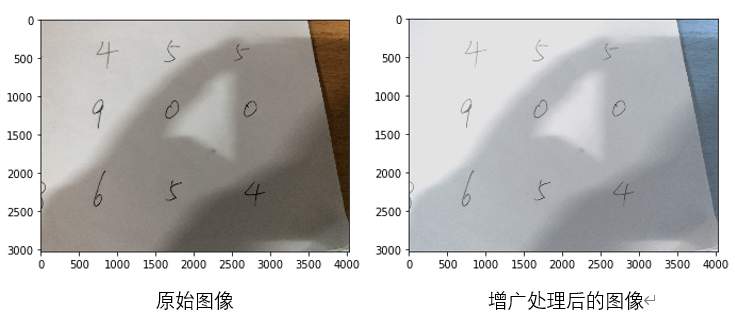
将该过程封装成函数,并包含图像的标注信息:
def rand_distort(img,obj_class,obj_location):
# 产生一个0.5-1.5的随机数,用于表示亮度的调节程度
t=np.random.uniform(0.5,1.5)
imag=Image.fromarray(img)
# 调节亮度
imag=ImageEnhance.Brightness(imag).enhance(t)
# 产生一个0.5-1.5的随机数,用于表示对比度的调节程度
t=np.random.uniform(0.5,1.5)
# 调节对比度
imag=ImageEnhance.Contrast(imag).enhance(t)
# 产生一个0.5-1.5的随机数,用于表示对比度的调节程度
t=np.random.uniform(-5,5)
# 调节色度
imag=ImageEnhance.Color(imag).enhance(t)
# 将图像格式由PIL转换为cv2
imag=np.asarray(imag)
return imag,obj_class,obj_location2.随机缩放图像
通过设置缩放比例的范围,实现随机缩放图像,相关代码如下:
import numpy as np
# 产生随机数,作为缩放的比例
xy_scale=np.random.uniform(0.5,1.5)
# 缩放
img=cv2.resize(img,None,fx=xy_scale, fy=xy_scale)
plt.imshow(img)
将上述过程封装成函数,在函数中,不仅图像被缩放,图像中目标的位置信息也随之变动:
def rand_scale(img,obj_class,obj_location):
# 产生两个随机数,作为缩放的比例
xy_scale=np.random.uniform(0.5,1.5)
# 缩放
img=cv2.resize(img,None,fx=xy_scale, fy=xy_scale)
obj_location=np.int32(obj_location*xy_scale)
return img,obj_class,obj_location3.随机裁剪图像
通过随机裁剪可以改变目标在图像中的位置以及占比,因此裁剪操作能够实现数据集的增广。通过随机设置裁切区域的起点(左上角),可以实现随机裁剪的过程。相关代码如下:
# 获取图像的尺寸
w=img.shape[0]
h=img.shape[1]
# 在图像中随机确定一个点作为裁剪区域的起点(左上角)
x1_cut=np.random.randint(0,2*w/3)
y1_cut=np.random.randint(0,2*h/3)
# 设定裁剪区域长宽比例
ratio_cut=0.3
# 确定裁剪区域的宽和高
w_cut=int(w*ratio_cut)
h_cut=int(h*ratio_cut)
# 确定裁剪区域
x2_cut=min(x1_cut+w_cut,w)
y2_cut=min(x2_cut+h_cut,h)
img_cut=img[x1_cut:x2_cut,y1_cut:y2_cut]
plt.imshow(img_cut)裁剪后的图像如图:
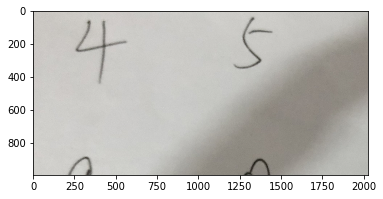
将上述过程封装成函数,其中包含图像裁剪后标注信息的改变:
def rand_cut(img,obj_class,obj_location):
# 获取图像的尺寸
w=img.shape[0]
h=img.shape[1]
# 在图像中随机确定一个点作为裁剪区域的起点(左上角)
x1_cut=np.random.randint(0,2*w/3)
y1_cut=np.random.randint(0,2*h/3)
# 设定裁剪区域长宽比例
ratio_cut=0.3
# 确定裁剪区域的宽和高
w_cut=int(w*ratio_cut)
h_cut=int(h*ratio_cut)
# 确定裁剪区域
x2_cut=min(x1_cut+w_cut,w)
y2_cut=min(x2_cut+h_cut,h)
img_cut=img[x1_cut:x2_cut,y1_cut:y2_cut]
# 修改标注信息
class_new=[]# 创建一个新数组,用来存储裁剪区域中的目标类别
class_num=len(obj_class)# 获取目标个数
location_new=np.zeros([4,class_num]) # 创建一个新数组,用来存储裁剪区域中的目标位置
cut_box=[x1_cut,y1_cut,x2_cut,y2_cut] # 裁剪区域所在的矩形框
# 判断每一个目标是否在裁剪区域内
for i in range(class_num):
obj_box=obj_location[:,i] # 目标所在的矩形框
IoU=IoUofBox(obj_box,cut_box)# 计算目标与裁剪区域的交并比,判断目标是否在裁剪区域内
i_new=0;
if IoU>0:
class_new=np.append(class_new,obj_class[i])
# 确定裁剪区域内目标的新位置坐标
obj_x1=max(obj_box[0],cut_box[0])-cut_box[0]
obj_y1=max(obj_box[1],cut_box[1])-cut_box[1]
obj_x2=min(obj_box[2],cut_box[2])-cut_box[0]
obj_y2=min(obj_box[3],cut_box[3])-cut_box[1]
location_new[:,i_new]=[obj_x1,obj_y1,obj_x2,obj_y2]
# 转换数组类型
class_new=np.array(class_new,dtype=np.int32)
temp=location_new;
location_new=np.zeros([4,len(class_new)])
location_new=temp[:len(class_new)]
location_new=np.array(location_new,dtype=np.int32)
return img_cut,class_new,location_new三、总结
本文介绍了数据集的读取以及数据集的增广,增广后的数据集能够有效减少模型过拟合的现象,对于模型的训练性能有很大的提升。
- 分享
- 举报
 暂无数据
暂无数据-
浏览量:6158次2021-05-02 18:00:46
-
浏览量:7342次2021-05-01 14:14:55
-
浏览量:11651次2021-04-27 00:28:09
-
浏览量:10684次2021-04-30 00:31:47
-
浏览量:2455次2023-12-18 17:48:09
-
浏览量:5993次2021-08-09 16:11:19
-
浏览量:1292次2023-05-13 21:35:31
-
浏览量:1364次2023-03-15 09:05:04
-
浏览量:3021次2024-02-20 10:27:52
-
浏览量:979次2023-12-14 15:48:49
-
浏览量:157次2023-08-30 15:28:02
-
浏览量:2032次2021-01-15 17:16:48
-
浏览量:5671次2021-01-14 16:44:46
-
浏览量:4671次2020-08-18 19:31:22
-
2024-09-24 15:04:18
-
浏览量:6367次2021-07-28 14:21:28
-
浏览量:4877次2021-01-27 15:15:35
-
浏览量:189次2023-07-30 17:57:28
-
浏览量:996次2023-07-05 10:17:52
-
广告/SPAM
-
恶意灌水
-
违规内容
-
文不对题
-
重复发帖
技术凯





 微信支付
微信支付举报类型
- 内容涉黄/赌/毒
- 内容侵权/抄袭
- 政治相关
- 涉嫌广告
- 侮辱谩骂
- 其他
详细说明


 微信扫码分享
微信扫码分享 QQ好友
QQ好友







